Cum să oprești computerul de pe telefon

Cum să oprești computerul de pe telefon
Cortana este asistentul personal pe Windows 10. În ultimii cinci ani, s-a îmbunătățit destul de mult în ceea ce privește ceea ce poate face, dar, la fel ca mulți asistenți personali desktop, încă nu este folosit la fel de mult și nici nu este la fel de util ca asistentul personal. pe un sistem de operare mobil.
Deși Cortana nu este la fel de populară ca alți asistenți virtuali, are încă câteva trucuri îngrijite în mânecă. Poate seta mementouri, poate adăuga evenimente, poate căuta informații, poate face note rapide și poate lansa aplicații. De asemenea, funcționează destul de bine cu comenzile vocale.
Nu pot găsi Cortana
Cortana trebuie să fie activată înainte de a o putea folosi. Când porniți pentru prima dată la o nouă instalare Windows 10, aveți opțiunea de a configura Cortana. Dacă refuzați să îl configurați, îl puteți configura ulterior de pe desktop.
Cortana funcționează și este activat atunci când sistemul dvs. Windows 10 are o conexiune la internet. Nu este nevoie de altceva pentru a-l pune în funcțiune.
Cum se activează Cortana
Dacă nu puteți activa Cortana în Windows 10, încercați următoarele remedieri.
1. Reporniți Cortana
Cortana este o aplicație autonomă. Dacă nu reușiți să o activați, puteți încerca să reporniți aplicația.
2. Schimbați regiunea
Oficial, Cortana este disponibilă doar în câteva regiuni, însă veți descoperi că aplicația funcționează în afara acestor regiuni. Unele funcții pot fi restricționate, dar cele mai multe, cum ar fi mementourile, cronometrele, notebook-urile etc., toate vor funcționa.
Dacă nu puteți activa Cortana în Windows 10, ar putea fi din cauza setărilor pentru regiune.
3. Activați serviciile de localizare
Cortana se bazează pe anumite servicii pentru a funcționa. Locația este un astfel de serviciu care este folosit pentru a afișa locuri din apropiere, de exemplu, recomandări de restaurante sau vremea curentă. Asigurați-vă că aveți serviciile de localizare activate pe Windows 10.
4. Dezactivează antivirusul
Windows 10 vine cu un antivirus numit Windows Defender, cu toate acestea, mulți utilizatori preferă alte aplicații antivirus de la terțe părți. Aceste aplicații antivirus pot bloca Cortana sau serviciile asociate Cortana care, la rândul lor, pot împiedica activarea funcției.
5. Verificați contul Microsoft
Dacă contul dvs. Microsoft necesită atenție, de exemplu, trebuie să vă conectați din nou, vă poate împiedica să activați Cortana. În mod normal, ar trebui să primiți o notificare de pe desktop care vă va spune atât de multe, dar puteți, totuși, să verificați în aplicația Setări.
6. Rulați instrumentul de depanare Căutare
Cortana a fost, până de curând, legată de caracteristica de căutare Windows. Acum este o aplicație de sine stătătoare, dar separarea dintre cele două servicii duce acum adesea la erori și probleme ciudate. Rularea instrumentului de depanare Căutare poate ajuta cu problemele de activare în Cortana.
7. Dezinstalați și reinstalați Cortana
Cortana poate fi dezinstalat și reinstalat la fel ca multe aplicații stoc Windows 10. O nouă instalare a aplicației poate rezolva problemele cu aceasta. Trebuie să rulați Windows 10 build 2004 pentru a dezinstala și reinstala Cortana.
Get-AppxPackage -allusers Microsoft.549981C3F5F10 | Eliminați-AppxPackage
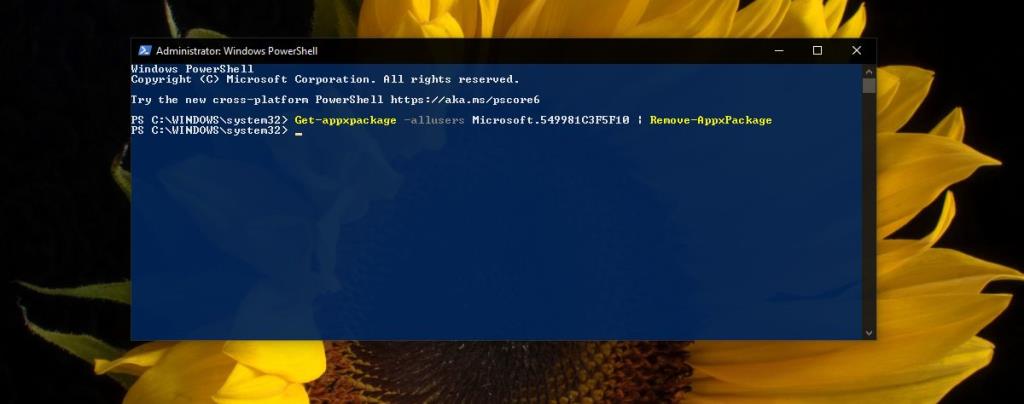
Activați Cortana: Concluzie
Cortana este utilă în multe feluri mici. Este puțin probabil să utilizați comenzi vocale la/în timpul lucrului pentru a deschide aplicații, dar mementourile și notebook-urile sunt destul de grozave. Dacă locuiți într-o regiune acceptată, veți putea profita mai mult de la Cortana, făcându-l o funcție care merită folosită.
Cum să oprești computerul de pe telefon
Practic, Windows Update funcționează împreună cu registry-ul și diferite fișiere DLL, OCX și AX. În cazul în care aceste fișiere se corupesc, majoritatea funcțiilor
Noile suite de protecție a sistemului au apărut ca ciupercile în ultima vreme, toate aducând încă o soluție antivirus/detectare a spamului și, dacă ai noroc...
Află cum să activezi Bluetooth pe Windows 10/11. Bluetooth trebuie să fie activat pentru ca dispozitivele tale Bluetooth să funcționeze corect. Nu-ți face griji, este simplu!
Anterior, am analizat NitroPDF, un cititor PDF excelent care permite utilizatorului să convertească documente în fișiere PDF cu opțiuni precum îmbinarea și divizarea PDF-urilor.
Ați primit vreodată un document sau un fișier text care conține caractere inutile redundante? Textul conține multe asteriscuri, cratime, spații goale etc.?
Atât de mulți oameni m-au întrebat despre mica pictogramă dreptunghiulară Google de lângă Windows 7 Start Orb din bara mea de activități, încât în sfârșit am decis să public asta.
uTorrent este de departe cel mai popular client desktop pentru descărcarea torrentelor. Chiar dacă funcționează perfect pentru mine în Windows 7, unii oameni au probleme...
Toată lumea trebuie să ia pauze frecvente în timp ce lucrează la calculator; dacă nu ia pauze, există șanse mari să-ți iasă ochii de sus (bine, nu să-ți iasă ochii de sus).
Este posibil să existe mai multe aplicații cu care, ca utilizator obișnuit, ești foarte obișnuit. Majoritatea instrumentelor gratuite utilizate în mod obișnuit necesită o instalare dificilă,







